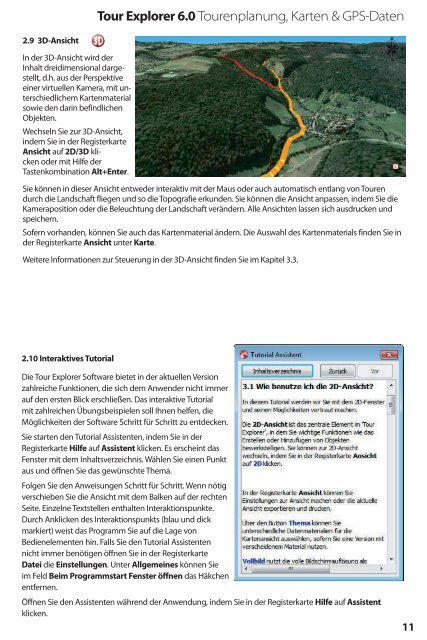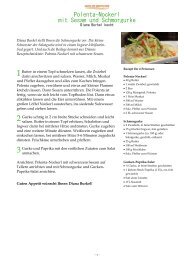Handbuch_Tourexplorer
Erfolgreiche ePaper selbst erstellen
Machen Sie aus Ihren PDF Publikationen ein blätterbares Flipbook mit unserer einzigartigen Google optimierten e-Paper Software.
Tour Explorer 6.0 Tourenplanung, Karten & GPS-Daten<br />
2.9 3D-Ansicht<br />
In der 3D-Ansicht wird der<br />
Inhalt dreidimensional dargestellt,<br />
d.h. aus der Perspektive<br />
einer virtuellen Kamera, mit unterschiedlichem<br />
Kartenmaterial<br />
sowie den darin befindlichen<br />
Objekten.<br />
Wechseln Sie zur 3D-Ansicht,<br />
indem Sie in der Registerkarte<br />
Ansicht auf 2D/3D klicken<br />
oder mit Hilfe der<br />
Tastenkombination Alt+Enter.<br />
Sie können in dieser Ansicht entweder interaktiv mit der Maus oder auch automatisch entlang von Touren<br />
durch die Landschaft fliegen und so die Topografie erkunden. Sie können die Ansicht anpassen, indem Sie die<br />
Kameraposition oder die Beleuchtung der Landschaft verändern. Alle Ansichten lassen sich ausdrucken und<br />
speichern.<br />
Sofern vorhanden, können Sie auch das Kartenmaterial ändern. Die Auswahl des Kartenmaterials finden Sie in<br />
der Registerkarte Ansicht unter Karte.<br />
Weitere Informationen zur Steuerung in der 3D-Ansicht finden Sie im Kapitel 3.3.<br />
2.10 Interaktives Tutorial<br />
Die Tour Explorer Software bietet in der aktuellen Version<br />
zahlreiche Funktionen, die sich dem Anwender nicht immer<br />
auf den ersten Blick erschließen. Das interaktive Tutorial<br />
mit zahlreichen Übungsbeispielen soll Ihnen helfen, die<br />
Möglichkeiten der Software Schritt für Schritt zu entdecken.<br />
Sie starten den Tutorial Assistenten, indem Sie in der<br />
Registerkarte Hilfe auf Assistent klicken. Es erscheint das<br />
Fenster mit dem Inhaltsverzeichnis. Wählen Sie einen Punkt<br />
aus und öffnen Sie das gewünschte Thema.<br />
Folgen Sie den Anweisungen Schritt für Schritt. Wenn nötig<br />
verschieben Sie die Ansicht mit dem Balken auf der rechten<br />
Seite. Einzelne Textstellen enthalten Interaktionspunkte.<br />
Durch Anklicken des Interaktionspunkts (blau und dick<br />
markiert) weist das Programm Sie auf die Lage von<br />
Bedienelementen hin. Falls Sie den Tutorial Assistenten<br />
nicht immer benötigen öffnen Sie in der Registerkarte<br />
Datei die Einstellungen. Unter Allgemeines können Sie<br />
im Feld Beim Programmstart Fenster öffnen das Häkchen<br />
entfernen.<br />
Öffnen Sie den Assistenten während der Anwendung, indem Sie in der Registerkarte Hilfe auf Assistent<br />
klicken.<br />
11